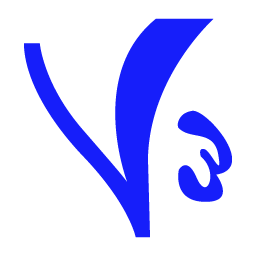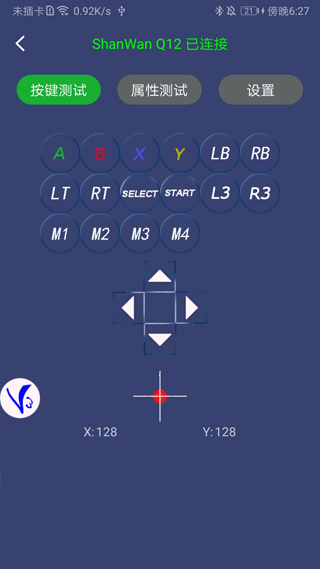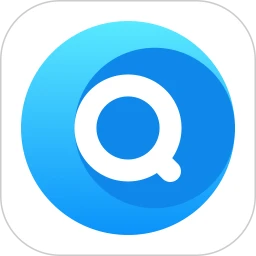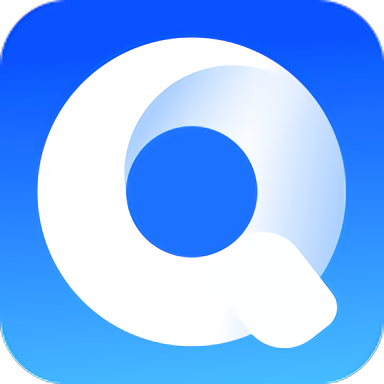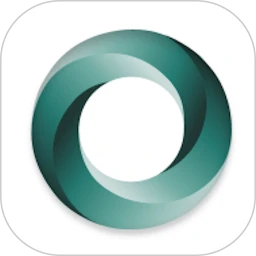ShootingPlus提供了連接手柄工具的軟件,連接手柄的時候非常的簡單,隻需要打開藍牙係統就會自動的適配,讓用戶的操作變得更加的穩定,遠程的情況下也可以直接連接,沒有約束和限製,在界麵可以設置每個按鍵的功能和作用,也能進行副本的預設,便於用戶更好的去操作和體驗。
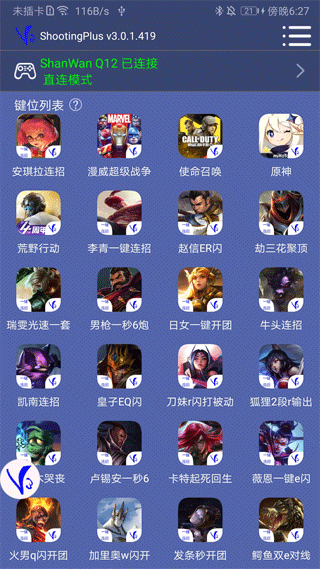
ShootingPlus教程
手柄
大部分手柄都是在藍牙取消配對的狀態下,先關機,再長按 Y+Home鍵開機 切到iOS模式,再連接藍牙,再啟動App。(特定的手柄可能會有其他的切換方式)。
王座
一般都是在藍牙取消配對的狀態下,先斷開電源,再連上電源,再按 左Ctrl+2(W按鍵上麵的2)切到iOS模式,再連接藍牙,再啟動App。
1.準備一個官方安卓免Root激活器,一根數據線
2.手機下載安裝ShootingPlus V3
3.手柄使用映射模式連接手機
4.手柄連接手機後打開手機上的ShootingPlus V3
5.ShootingPlus V3正確識別後點擊設備“已連接”狀態欄,進入激活模式開始激活
6.進入手機“關於手機”界麵,連續點擊“版本號”7次,開啟手機的開發者選項
7.手機開發者選項開啟後,進入開發者選項界麵,依次開啟“USB調試”、“連接USB時總是彈出提示”和“僅充電模式下允許ADB調試”
8.完成第7步中相關權限開啟之後用USB數據線連接激活器和手機,並通過充電頭給激活器供電開啟。
9.在彈出“USB連接方式”選項中選擇“僅充電”
10.在彈出“是否允許USB調試?”授權框時選擇“確定”
11.激活成功後拔掉激活器即可開始使用
ShootingPlus按鍵設置
首先將手柄與手機通過藍牙連接,這裏連接的是新包裝款趣迷NS-A90802(舊包裝款不支持ShootingPlus V3),然後打開ShootingPlus V3軟件,確認手柄連接後將其退到後台,直接進到遊戲界麵點擊“V3”懸浮球圖標(或者手柄按START鍵)進入自定義按鍵界麵,如圖。
進入自定義按鍵界麵後可以隨意拖動按鍵圖標,拖到你想對應的虛擬按鍵上,如果覺得按鍵圖標太多的話可以將不要的按鍵圖標拖到【垃圾桶】按鈕上,即可刪除該按鍵圖標。
想要完全重新設置的話可以點擊【新建】按鈕,此時按鍵圖標已全部清空,接著按手柄上的按鍵,按下A,屏幕中間就會出現A按鍵圖標,拖到你想拖到的虛擬按鍵上,其它按鍵都是如此設置。
設置完成後即可退出自定義按鍵界麵,點擊【保存】按鈕(或者手柄按START鍵)退出。
小提示:按手柄SELECT鍵可以查看按鍵提示,再次按SELECT鍵即可關閉按鍵提示。
ShootingPlus如何連接設備
1、打開app並進入主界麵,點擊上方的紅色字體“設備未連接”。
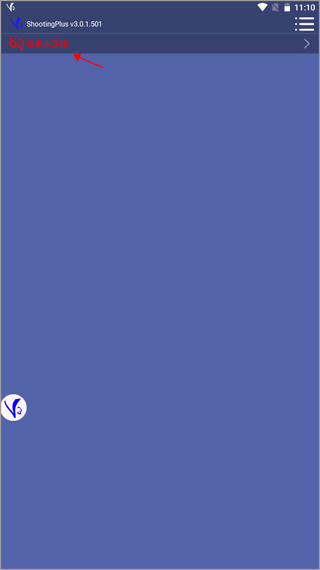
2、點進去之後,會顯示需要開啟藍牙功能,開啟藍牙自己的設備就能和附近其他藍牙設備進行通信,藍牙搜索匹配設備之後就可以連接成功了。
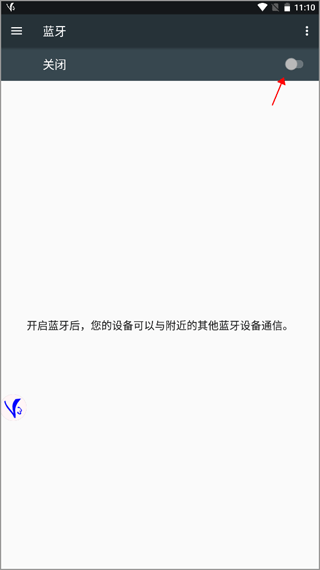
《ShootingPlus》軟件優勢:
1.融入的還有藍牙控製器,能夠直觀的去調整各種參數。
2.隨時隨地都可以修改參數,還能設置震動和靈敏度。
3.定製功能也非常的實用,完全可以根據個人的需求來進行設置。
4.進行按鍵的自定義,還能將按鍵設置成快捷鍵。
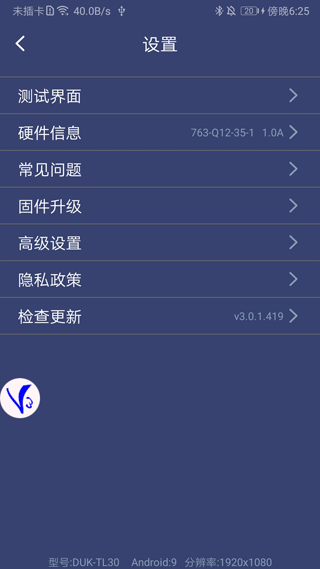
《ShootingPlus》軟件亮點:
1.快捷鍵的作用是讓用戶在體驗遊戲的時候更加的快速和給力。
2.係統也非常的智能化,會根據場景的不同來進行適配。
3.同時也會幫助用戶去解決一係列的問題和麻煩,提高了使用效率。
4.會進行手柄的自動識別,連接成功後體驗感會更加的卓越。
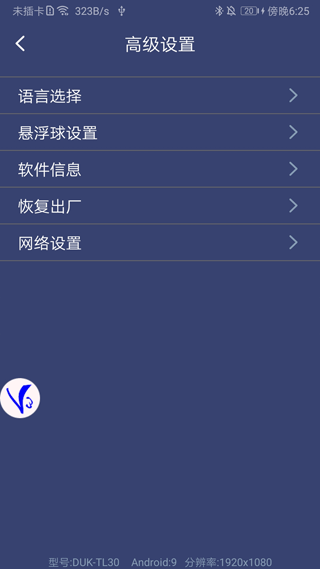
《ShootingPlus》軟件測評:
軟件的兼容性能非常的強大,適配的藍牙手柄種類也非常的多,沒有品牌上的約束和限製,用戶可以根據遊戲的不同進行按鍵的調整和設置,在體驗遊戲的時候會更加的給力。